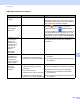User's Guide
Table Of Contents
- Guide de l’utilisateur ADS-2400N / ADS-2800W / ADS-3000N / ADS-3600W
- Numéros de Brother
- Où puis-je trouver les guides de l’utilisateur?
- Pour commencer
- Vous pouvez utiliser les fonctions suivantes
- Table des matières
- 1 Informations générales
- Utilisation de la documentation
- À propos de cet appareil
- Vue d’ensemble du panneau de commande (ADS-2400N / ADS-3000N)
- Vue d’ensemble du panneau de commande (ADS-2800W / ADS-3600W)
- Paramètres des raccourcis (ADS-2800W / ADS-3600W)
- Accès à Brother Utilities (Windows®)
- Configuration générale (ADS-2400N / ADS-3000N)
- Configuration générale (ADS-2800W / ADS-3600W)
- Verrouillage des paramètres (ADS-2800W / ADS-3600W)
- Verrouillage sécuritaire des fonctions 3.0 (ADS-2800W / ADS-3600W)
- Avant d’utiliser la fonction Verrouillage sécuritaire des fonctions 3.0
- Activation/désactivation de la fonction Verrouillage sécuritaire des fonctions
- Configuration du Verrouillage sécuritaire des fonctions 3.0 à l’aide de Gestion à partir du Web
- Configuration de l’authentification par carte des utilisateurs (pour l’ADS-3600W)
- Configuration et modification du Mode public
- Changement d’utilisateur
- Authentification Active Directory (ADS-2800W / ADS-3600W)
- Authentification LDAP (ADS-2800W / ADS-3600W)
- 2 Spécifications des documents
- 3 Préparation de la numérisation
- 4 Préparation de votre réseau pour numériser depuis votre ordinateur
- 5 Avant la numérisation
- 6 Numériser depuis votre ordinateur
- Modifier l’interface utilisateur de ControlCenter4 (Windows®)
- Numérisation à l’aide du mode Accueil de ControlCenter4 (Windows®)
- Numérisation à l’aide du mode Avancé de ControlCenter4 (Windows®)
- Numérisation de base
- Numérisation vers image
- Numérisation vers ROC
- Numérisation vers courriel
- Numérisation vers fichier
- Modification des paramètres par défaut d’un bouton de numérisation
- Numériser en utilisant la feuille de support
- Numérisation de cartes plastifiées
- Numérisation de documents vers SharePoint
- Création d’un onglet personnalisé (ControlCenter4, mode Avancé) (Windows®)
- Modification des paramètres de numérisation (ControlCenter4) (Windows®)
- Numérisation à l’aide de Brother iPrint&Scan (Mac)
- Numérisation avec Nuance™ PaperPort™ 14SE ou d’autres applications Windows®
- Numérisation avec ABBYY FineReader
- Numérisation à l’aide d’applications TWAIN (Macintosh)
- Numérisation à l’aide de l’application Transfert d’images Apple (pilote ICA)
- 7 Numérisation à l’aide du panneau de commande
- Enregistrement des documents numérisés sur l’ordinateur en mode Accueil
- Enregistrement des documents numérisés sur l’ordinateur en mode Avancé
- Enregistrement de documents numérisés sur une clé USB
- Numérisation de documents vers un serveur FTP
- Numérisation de documents vers un serveur SFTP
- Numériser des documents vers un dossier partagé / emplacement du réseau (Windows®)
- Numérisation de documents vers SharePoint
- Numériser à l’aide des services Web (Windows Vista®, Windows® 7, Windows® 8, Windows® 8.1 et Windows® 10)
- Envoyer des documents numérisés directement à une adresse électronique (ADS-2800W / ADS-3600W)
- Configurer le carnet d’adresses (ADS-2800W / ADS-3600W)
- Télécharger les documents numérisés vers le Web (ADS-2800W / ADS-3600W)
- Modification des paramètres de numérisation vers ordinateur (Windows®)
- Options de numérisation à partir de l’écran tactile (ADS-2800W / ADS-3600W)
- 8 Gestion de l’appareil depuis votre ordinateur
- 9 Maintenance de routine
- Nettoyage de l’extérieur de l’appareil
- Nettoyez le scanner et les rouleaux
- Remplacement des consommables
- Nom de la pièce, Numéros et cycle de vie
- Vérifier le cycle de remplacement des consommables (ADS-2400N / ADS-3000N)
- Vérifier le cycle de remplacement des consommables (ADS-2800W / ADS-3600W)
- Remplacement du rouleau d’entraînement
- Remplacement du rouleau inversé
- Remise à zéro des compteurs d’utilisation
- Remise à zéro des compteurs d’utilisation (ADS-2800W / ADS-3600W)
- Emballage et expédition de l’appareil
- 10 Dépannage
- Aperçu
- Identification de votre problème
- Messages d’erreur et d’entretien
- Soutien technique
- Informations sur l’appareil
- Affichage du numéro de série (ADS-2400N / ADS-3000N)
- Affichage du numéro de série (ADS-2800W / ADS-3600W)
- Activation ou désactivation du réseau sans fil (ADS-2800W / ADS-3600W)
- Activation ou désactivation du réseau sans fil
- Activation ou désactivation de la connexion USB
- Fonctions de réinitialisation
- Réinitialiser l’appareil (ADS-2400N / ADS-3000N)
- Réinitialiser l’appareil (ADS-2800W / ADS-3600W)
- A Spécifications
- B Annexe
- C Index
Dépannage
239
10
Soutien technique 10
IMPORTANT
Pour obtenir du soutien technique, communiquez avec le service à la clientèle de Brother.
Si vous pensez que votre appareil présente un problème, consultez le tableau ci-dessous et suivez les conseils
de dépannage.
Vous pouvez corriger vous-même la plupart des problèmes. Si vous avez besoin d’une aide supplémentaire,
consultez le Centre de solutions Brother pour accéder à la FAQ (foire aux questions) et aux conseils de
dépannage les plus récents, sur le site support.brother.com
L’utilisation de fournitures d’une marque autre que Brother peut affecter la qualité de numérisation,
le fonctionnement du matériel et la fiabilité de l’appareil.
Difficultés de numérisation 10
Difficulté Cause Suggestions
Des erreurs TWAIN ou
WIA surviennent quand
vous commencez la
numérisation.
(Windows
®
)
Le pilote TWAIN ou WIA n’a pas été
sélectionné comme source principale
dans votre application de numérisation.
Vérifiez que le pilote TWAIN ou WIA Brother
est sélectionné comme source principale dans
votre application de numérisation. Par exemple,
dans Nuance™ PaperPort™ 14SE, cliquez sur
Paramètres de numérisation, puis sur
Sélectionner pour sélectionner le pilote
TWAIN/WIA Brother.
Des erreurs TWAIN se
produisent lorsque vous
commencez à
numériser. (Macintosh)
Le pilote TWAIN n’a pas été sélectionné
comme source principale dans votre
application de numérisation.
Vérifiez que le pilote TWAIN Brother est sélectionné
comme source principale.
Vous pouvez également numériser des documents
en utilisant le pilote de scanner ICA.
La reconnaissance
optique de caractères
(ROC) ne fonctionne
pas.
La résolution du scanner est trop basse. Augmentez la résolution du scanner.
Des lignes verticales
sont visibles sur
l’image numérisée.
De la poussière de papier s’est
accumulée sur la surface des bandes en
verre.
Nettoyez les bandes en verre à l’intérieur de
l’appareil. Voir Nettoyez le scanner et les rouleaux à
la page 211.
L’image numérisée est
absente.
Les guides ne sont pas réglés en
fonction de la largeur du document.
La fonction de redressement
automatique a été activée pendant la
numérisation du document.
Les paramètres ne conviennent pas
pour votre document. Par exemple,
un document de format Légal
Lettre/A4 a été introduit alors que
Executive/A5 Lettre était sélectionné
comme format de document.
Réglez les guides en fonction de la largeur du
document. Lorsque le format de numérisation
est réglé sur Auto et que vous numérisez un
document contenant plusieurs tailles de pages,
insérez les pages étroites tout droit et aussi près
que possible du centre de l’appareil. Si le
document ne reste pas droit pendant son
introduction, utilisez la numérisation continue.
Désactivez la fonction de redressement
automatique.
Assurez-vous que les paramètres de format du
document conviennent pour votre document.
Configurez les paramètres des marges et
ajustez la position de numérisation. Pour plus
d’informations, voir Ajustement de la position de
numérisation à la page 199.